Wie man Aufgaben in Outlook für andere Benutzer sichtbar macht – Variante 1
Wie Sie wichtige Aufgaben in Outlook schneller finden können, erfahren Sie hier!
Aufgabenordner für andere Personen freigeben
Es gibt zwei Möglichkeiten, den Aufgabenordner in Outlook für andere Personen freizugeben.
Hier die erste Möglichkeit:
- Öffnen Sie Outlook.
- Klicken Sie unten links auf Aufgaben.
Der Aufgabenbereich öffnet sich. Links in der Navigation sehen Sie den Standardordner Aufgaben sowie Ihre eigenen Ordner. Im Hauptfenster in der Mitte sehen Sie Ihre einzelnen Aufgaben.
- Klicken Sie auf die Schaltfläche Aufgaben freigeben.
Ein Nachrichten-Fenster öffnet sich.
- Geben Sie im Feld An die Emailadresse der Personen ein, für die Sie Ihren Aufgabenordner freigeben möchten. Wenn Sie möchten, dass der Empfänger auch seinen Aufgabenordner für Sie freigibt, aktivieren Sie die Option Berechtigung zum Anzeigen Ihres Ordners vom Typ „Aufgabenordner“ anfordern.
- Klicken Sie auf Senden.
Der Empfänger erhält daraufhin eine Einladung zu Ihren Aufgaben und kann so die Informationen einsehen.
Die zweite Möglichkeit finden Sie in meinem nächsten Post „Wie man Aufgaben in Outlook für andere Benutzer sichtbar macht – Variante 2“.




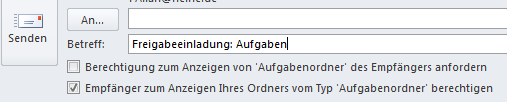
ich habe umgekehrt den Fall, dss wir über Exchange bei to do im Bereich „Mein Tag“ fremde Aufgaben bei allen Beteiligten zu sehen ist, die sich nicht entfernen lassen. Wir haben alle Einstellungen überprüft und kommen nicht weiter.
Hat jemand ein Idee ?